网络对我们的影响有哪些?
影响有:1、丰富了我们的业余生活;2、降低了获取知识的成本,降低了提升工作的能力的成本,提高了工作的效率,可以快速建立良好的人脉关系;3、让购物变得更加简单便捷;4、朋友间深度沟通与交流越来越少,低头族变多,有一定的安全隐患。

互联网信息网络化带来的影响是多方面、多角度以及多层次的。

面对互联网的便利,我们越来越依赖网络了。在生活中如何看待这种影响呢?
互联网上的信息非常丰富,五花八门,带给我们很多便利。
然而,无形之中我们每天都感觉脱离不了网,在家的时候网断了或者信号不好心情就比较差,心情会有点焦虑。究竟如何正视互联网的影响呢?我们要坚信一点,互联网是时代发展的方向,它的好处远远大于坏处的。
网络消除了信息壁垒。
无论是我们想学的,想做的,想认识的,基本上都是可以从网络上解决的。互联网让我们的学习成本变的很低,现在只要是想学的,基本上都可以找到各种各样的教程!能自学、爱钻研的人可以很快的成长起来,变的越来越优秀,让人与人之间的差距变大。现在的世界需要更加专业,但又更加全面的人才,而互联网给了大家这样的学习机会。
互联网扩大了交友圈子。互联网让交友没有地域的限制,可以接触到更多优秀的人。好友变多了,选择变多了,找到合适伴侣的机会也增加了。随着互联网渐渐普及,网络上出现了很多社交网站以及一些即时聊天工具。这样,你可以及时的在互联网上和亲朋好友分享你的照片或者视频什么。所以说,社交网站在一定程度上将人与人之间的距离拉得更近。
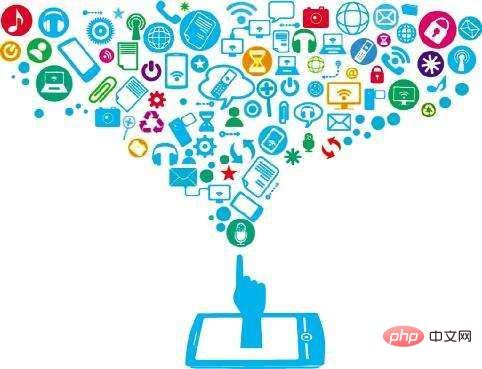

互联网可以让大家找到自己喜欢的圈子和喜欢的人,相反,骗子也鱼目混珠,关键还是要有辨识的能力。
网络丰富了我们的业余生活。网络对于我们的社会生活影响极深,网上娱乐非常之多。电影,运动赛事,音乐会,游戏等等,这些娱乐活动都可以在互联网上观看到,这是互联网带给我们的一个重要的影响。同时,在线购买这些活动的门票等等,为人们参加娱乐活动提供便利。
网络极大的提升了我们的工作效率。网络让我们降低了获取知识的成本,降低了提升工作的能力的成本,提高了工作的效率。建立了良好的人脉关系。
网络让购物变得更加简单便捷。你只需要在家点击鼠标,选购你想要购买的商品,然后网上结付或者选择货到付款,然后就可以等待物流送货上门了。传统的购物方式可能会让你在拥挤的人群中挤来挤去,或者花费很长时间来排队结账。网上购物就会让这一切变得方便省时。
相反,网络给我们带来便利的同时,也造成了一些负面影响。我们在生活工作中,做一件时间一会总要看一下手机;朋友间深度沟通与交流越来越少;有事情也更习惯停留在网络上的沟通,面对面的沟通越来越少;微信人数的增加无形中消耗了我们交友的精力;社交软件越来越多,很多伴侣在一起都是低头各玩个的手机却来越少沟通与交流。走路低头一族玩手机的也越来越多,对安全也有隐患。
所以,互联网在带来好处的同时,也需要有自控能力,不能一味沉迷在虚拟社会中。
更多相关知识,请访问:PHP中文网!
Atas ialah kandungan terperinci 网络对我们的影响有哪些?. Untuk maklumat lanjut, sila ikut artikel berkaitan lain di laman web China PHP!

Alat AI Hot

Undresser.AI Undress
Apl berkuasa AI untuk mencipta foto bogel yang realistik

AI Clothes Remover
Alat AI dalam talian untuk mengeluarkan pakaian daripada foto.

Undress AI Tool
Gambar buka pakaian secara percuma

Clothoff.io
Penyingkiran pakaian AI

AI Hentai Generator
Menjana ai hentai secara percuma.

Artikel Panas

Alat panas

Notepad++7.3.1
Editor kod yang mudah digunakan dan percuma

SublimeText3 versi Cina
Versi Cina, sangat mudah digunakan

Hantar Studio 13.0.1
Persekitaran pembangunan bersepadu PHP yang berkuasa

Dreamweaver CS6
Alat pembangunan web visual

SublimeText3 versi Mac
Perisian penyuntingan kod peringkat Tuhan (SublimeText3)

Topik panas
 1377
1377
 52
52
 Bagaimana untuk melaraskan saiz MTU pada Windows 11
Aug 25, 2023 am 11:21 AM
Bagaimana untuk melaraskan saiz MTU pada Windows 11
Aug 25, 2023 am 11:21 AM
Jika anda tiba-tiba mengalami sambungan internet yang perlahan pada Windows 11 dan anda telah mencuba setiap helah dalam buku, ia mungkin tiada kaitan dengan rangkaian anda dan segala-galanya berkaitan dengan unit penghantaran maksimum (MTU) anda. Masalah mungkin berlaku jika sistem anda menghantar atau menerima data dengan saiz MTU yang salah. Dalam siaran ini, kita akan belajar cara menukar saiz MTU pada Windows 11 untuk sambungan internet yang lancar dan tidak terganggu. Apakah saiz MTU lalai dalam Windows 11? Saiz MTU lalai dalam Windows 11 ialah 1500, iaitu maksimum yang dibenarkan. MTU bermaksud unit penghantaran maksimum. Ini ialah saiz paket maksimum yang boleh dihantar atau diterima pada rangkaian. setiap rangkaian sokongan
![Modul pengembangan WLAN telah berhenti [fix]](https://img.php.cn/upload/article/000/465/014/170832352052603.gif?x-oss-process=image/resize,m_fill,h_207,w_330) Modul pengembangan WLAN telah berhenti [fix]
Feb 19, 2024 pm 02:18 PM
Modul pengembangan WLAN telah berhenti [fix]
Feb 19, 2024 pm 02:18 PM
Jika terdapat masalah dengan modul pengembangan WLAN pada komputer Windows anda, ia mungkin menyebabkan anda terputus sambungan daripada Internet. Keadaan ini sering mengecewakan, tetapi mujurlah, artikel ini menyediakan beberapa cadangan mudah yang boleh membantu anda menyelesaikan masalah ini dan membolehkan sambungan wayarles anda berfungsi dengan baik semula. Betulkan Modul Kebolehlanjutan WLAN Telah Berhenti Jika Modul Kebolehlanjutan WLAN telah berhenti berfungsi pada komputer Windows anda, ikuti cadangan ini untuk membetulkannya: Jalankan Penyelesai Masalah Rangkaian dan Internet untuk melumpuhkan dan mendayakan semula sambungan rangkaian wayarles Mulakan semula Perkhidmatan Konfigurasi Auto WLAN Ubah Suai Pilihan Kuasa Ubah suai Tetapan Kuasa Lanjutan Pasang Semula Pemacu Penyesuai Rangkaian Jalankan Beberapa Perintah Rangkaian Sekarang, mari kita lihat secara terperinci
 Bagaimana untuk menyelesaikan ralat pelayan DNS win11
Jan 10, 2024 pm 09:02 PM
Bagaimana untuk menyelesaikan ralat pelayan DNS win11
Jan 10, 2024 pm 09:02 PM
Kita perlu menggunakan DNS yang betul apabila menyambung ke Internet untuk mengakses Internet. Dengan cara yang sama, jika kita menggunakan tetapan dns yang salah, ia akan menyebabkan ralat pelayan dns Pada masa ini, kita boleh cuba menyelesaikan masalah dengan memilih untuk mendapatkan dns secara automatik dalam tetapan rangkaian penyelesaian. Cara menyelesaikan ralat pelayan dns rangkaian win11 Kaedah 1: Tetapkan semula DNS 1. Pertama, klik Mula dalam bar tugas untuk masuk, cari dan klik butang ikon "Tetapan". 2. Kemudian klik arahan pilihan "Rangkaian & Internet" di lajur kiri. 3. Kemudian cari pilihan "Ethernet" di sebelah kanan dan klik untuk masuk. 4. Selepas itu, klik "Edit" dalam tugasan pelayan DNS, dan akhirnya tetapkan DNS kepada "Automatik (D
 Betulkan muat turun 'Ralat Rangkaian Gagal' pada Chrome, Google Drive dan Photos!
Oct 27, 2023 pm 11:13 PM
Betulkan muat turun 'Ralat Rangkaian Gagal' pada Chrome, Google Drive dan Photos!
Oct 27, 2023 pm 11:13 PM
Apakah isu "Muat turun ralat rangkaian gagal"? Sebelum kita menyelidiki penyelesaiannya, mari kita fahami dahulu maksud isu "Muat Turun Ralat Rangkaian Gagal". Ralat ini biasanya berlaku apabila sambungan rangkaian terganggu semasa memuat turun. Ia boleh berlaku atas pelbagai sebab seperti sambungan internet yang lemah, kesesakan rangkaian atau isu pelayan. Apabila ralat ini berlaku, muat turun akan berhenti dan mesej ralat akan dipaparkan. Bagaimana untuk membetulkan muat turun yang gagal dengan ralat rangkaian? Menghadapi "Ralat Rangkaian Muat Turun Gagal" boleh menjadi penghalang semasa mengakses atau memuat turun fail yang diperlukan. Sama ada anda menggunakan penyemak imbas seperti Chrome atau platform seperti Google Drive dan Google Photos, ralat ini akan muncul yang menyebabkan kesulitan. Di bawah ialah perkara untuk membantu anda menavigasi dan menyelesaikan isu ini
 Betulkan: WD My Cloud tidak muncul pada rangkaian dalam Windows 11
Oct 02, 2023 pm 11:21 PM
Betulkan: WD My Cloud tidak muncul pada rangkaian dalam Windows 11
Oct 02, 2023 pm 11:21 PM
Jika WDMyCloud tidak muncul pada rangkaian dalam Windows 11, ini boleh menjadi masalah besar, terutamanya jika anda menyimpan sandaran atau fail penting lain di dalamnya. Ini boleh menjadi masalah besar bagi pengguna yang kerap perlu mengakses storan rangkaian, jadi dalam panduan hari ini, kami akan menunjukkan kepada anda cara untuk menyelesaikan masalah ini secara kekal. Mengapa WDMyCloud tidak muncul pada rangkaian Windows 11? Peranti MyCloud, penyesuai rangkaian atau sambungan Internet anda tidak dikonfigurasikan dengan betul. Fungsi SMB tidak dipasang pada komputer. Gangguan sementara dalam Winsock kadangkala boleh menyebabkan masalah ini. Apakah yang perlu saya lakukan jika awan saya tidak muncul pada rangkaian? Sebelum kami mula membetulkan masalah, anda boleh melakukan beberapa semakan awal:
 Apakah yang perlu saya lakukan jika bumi dipaparkan di sudut kanan bawah Windows 10 apabila saya tidak boleh mengakses Internet Pelbagai penyelesaian kepada masalah yang Bumi tidak dapat mengakses Internet dalam Win10?
Feb 29, 2024 am 09:52 AM
Apakah yang perlu saya lakukan jika bumi dipaparkan di sudut kanan bawah Windows 10 apabila saya tidak boleh mengakses Internet Pelbagai penyelesaian kepada masalah yang Bumi tidak dapat mengakses Internet dalam Win10?
Feb 29, 2024 am 09:52 AM
Artikel ini akan memperkenalkan penyelesaian kepada masalah bahawa simbol glob dipaparkan pada rangkaian sistem Win10 tetapi tidak boleh mengakses Internet. Artikel itu akan menyediakan langkah terperinci untuk membantu pembaca menyelesaikan masalah rangkaian Win10 yang menunjukkan bahawa bumi tidak boleh mengakses Internet. Kaedah 1: Mulakan semula secara langsung, periksa sama ada kabel rangkaian tidak dipasang dengan betul dan sama ada jalur lebar tertunggak. Jika tiada perkara penting yang sedang dilakukan pada komputer, anda boleh memulakan semula komputer secara langsung Kebanyakan masalah kecil boleh diselesaikan dengan cepat dengan memulakan semula komputer. Jika ditentukan jalur lebar tidak tertunggak dan rangkaiannya normal, itu adalah perkara lain. Kaedah 2: 1. Tekan kekunci [Win], atau klik [Start Menu] di sudut kiri bawah Dalam item menu yang terbuka, klik ikon gear di atas butang kuasa Ini ialah [Settings].
 Bagaimana untuk mendayakan/lumpuhkan Wake on LAN dalam Windows 11
Sep 06, 2023 pm 02:49 PM
Bagaimana untuk mendayakan/lumpuhkan Wake on LAN dalam Windows 11
Sep 06, 2023 pm 02:49 PM
Wake on LAN ialah ciri rangkaian pada Windows 11 yang membolehkan anda membangunkan komputer anda dari jauh dari mod hibernasi atau tidur. Walaupun pengguna biasa tidak sering menggunakannya, ciri ini berguna untuk pentadbir rangkaian dan pengguna kuasa yang menggunakan rangkaian berwayar, dan hari ini kami akan menunjukkan kepada anda cara untuk menyediakannya. Bagaimanakah saya tahu jika komputer saya menyokong Wake on LAN? Untuk menggunakan ciri ini, komputer anda memerlukan yang berikut: PC perlu disambungkan kepada bekalan kuasa ATX supaya anda boleh membangunkannya daripada mod tidur dari jauh. Senarai kawalan akses perlu dibuat dan ditambah pada semua penghala dalam rangkaian. Kad rangkaian perlu menyokong fungsi wake-up-on-LAN. Untuk ciri ini berfungsi, kedua-dua komputer perlu berada pada rangkaian yang sama. Walaupun kebanyakan penyesuai Ethernet menggunakan
 Bagaimana untuk menyemak butiran dan status sambungan rangkaian pada Windows 11
Sep 11, 2023 pm 02:17 PM
Bagaimana untuk menyemak butiran dan status sambungan rangkaian pada Windows 11
Sep 11, 2023 pm 02:17 PM
Untuk memastikan sambungan rangkaian anda berfungsi dengan betul atau untuk menyelesaikan masalah, kadangkala anda perlu menyemak butiran sambungan rangkaian pada Windows 11. Dengan melakukan ini, anda boleh melihat pelbagai maklumat termasuk alamat IP anda, alamat MAC, kelajuan pautan, versi pemacu dan banyak lagi, dan dalam panduan ini, kami akan menunjukkan kepada anda cara melakukannya. Bagaimana untuk mencari butiran sambungan rangkaian pada Windows 11? 1. Gunakan apl "Tetapan" dan tekan kekunci + untuk membuka Tetapan Windows. WindowsI Seterusnya, navigasi ke Rangkaian & Internet di anak tetingkap kiri dan pilih jenis rangkaian anda. Dalam kes kami, ini ialah Ethernet. Jika anda menggunakan rangkaian wayarles, pilih rangkaian Wi-Fi sebaliknya. Di bahagian bawah skrin anda sepatutnya melihat



